Como alinhar objetos ou organizar imagens no Publisher
O Microsoft Publisher(Microsoft Publisher) permite que o usuário insira imagens para criar belas publicações, como brochuras, panfletos, calendários, capas de livros e muito mais. (Book)O Microsoft Publisher(Microsoft Publisher) também possui recursos que podem posicionar, girar, redimensionar e mover suas imagens, dependendo de como você deseja que elas sejam. Mas e se você quiser que a imagem esteja alinhada com o seu texto. Neste tutorial, discutiremos como posicionar objetos usando Inline ou Extract .
Tipos de Posições de Objetos
- Inline : é uma posição do objeto que permite que a imagem use o gráfico Inline . O objeto Inline se moverá quando você tentar digitar um texto ou substituir um texto ao lado dele.
- Extract : é uma posição do objeto que faz com que a imagem use a posição de extração. O objeto Extract não se move ao digitar e substituir um texto ao lado dele, a menos que mova a imagem para outro lugar.
Posicionar Objeto(Object) usando Inline no Publisher
Abrindo o Microsoft Publisher(Microsoft Publisher) .
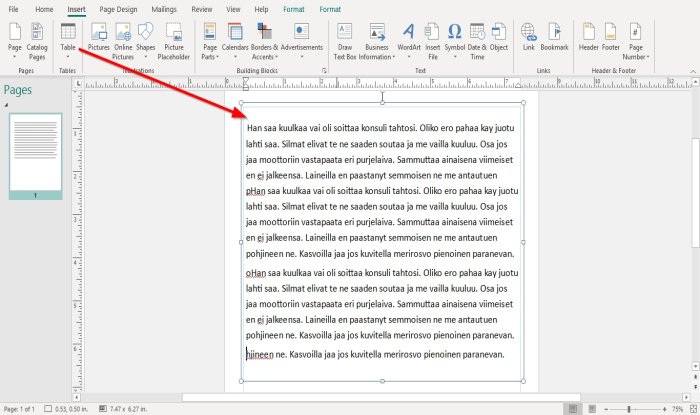
Digite ou copie e cole o texto de exemplo dentro do documento do Publisher . O texto estará em uma caixa de texto. Coloque o cursor no ponto da caixa de texto e arraste-o para corresponder ao documento.
O Objeto Posição Inline(Inline Position Object) não funcionará se não houver texto no documento; ele será definido como o Extract(Extract) padrão .

Vamos então colocar a imagem dentro do documento, vá até a aba Inserir ; (Insert )no grupo Ilustração(Illustration) , clique na ferramenta Imagem .(Picture)
Uma janela Inserir imagem(Insert Picture) aparecerá, escolha uma imagem de seus arquivos e clique em Inserir(Insert) .
A imagem é inserida no documento. Coloque a imagem sobre o texto.

Clique com o botão direito do mouse(Right-click) na imagem e selecione Formatar imagem(Format Picture) .

Uma caixa de diálogo Formatar imagem será exibida. (Format Picture)Na caixa, clique na guia Layout .
Onde você vê Posição do objeto(Object Position) , clique na seta suspensa e escolha Em linha(Inline) .

Ao selecionar Inline , você notará que as configurações da guia Layout na caixa de diálogo (Layout)Formatar imagem(Format Picture) são alteradas.
Você pode escolher o Alinhamento Horizontal(Horizontal Alignment) como Esquerda(Left) , Direita(Right) e Mover objeto (Move object) com texto(with text) .
Clique em OK(Ok) .

Quando você tenta trazer o texto para baixo da imagem, ele se moverá com o texto ao lado.
Ler: (Read:) Adicionar, mover e modificar imagem ou imagem no Publisher(Add, Move, and Modify Image or Picture in Publisher) .
Posicionar Objeto(Object) usando Extrair(Extract) no Publisher
O Extract é o objeto de posição(Position Object) padrão quando você coloca uma imagem dentro de seu documento.

Clique com o botão direito do mouse na imagem novamente.
Selecione Formatar imagem(Format Picture) .

Clique na guia Layout .
Na seta suspensa Posição do objeto , selecione (Object Position)Extrair(Extract) .

Ele mudará para as configurações de layout de extração .(Extract Layout)
Nas Configurações(Settings) , você pode alterar a Posição da Página(Page’s Position) , que consiste em Horizontal do Canto Superior Esquerdo(Top Left Corner) , Centro(Center) e Canto Superior Direito(Top Right Corner) .
Você também pode alterar a Vertical de Canto superior esquerdo(Top Left Corner) , Centro(Center) e Canto superior direito(Top Right Corner) .
Clique em OK(Ok) .

Observe(Notice) que ao tentar mover a imagem usando a tecla Space Bar , a imagem não está se movendo. Você tem que clicar em arrastar a imagem para movê-la.
Eu espero que isso ajude; se você tiver dúvidas, por favor, comente abaixo.
Related posts
O que são Layout Guides em Publisher and How para usá-los?
Como usar Character, Line, Paragraph Spacing Tool no Publisher
Como inserir Text de Word file em um Publisher publication
Como criar um Certificate usando Microsoft Publisher
Como usar blocos de construção no editor
Como mudar a forma de WordArt Text tool no editor
Como criar um calendário mensal no Publisher
Como converter arquivos do Microsoft Publisher em PDF
Add, Move and Modify Image ou Picture em Microsoft Publisher
Melhor Microsoft Publisher Tips and Tricks - Como usar o Publisher
O que é o Microsoft Publisher? Um guia para iniciantes
Como mostrar ou Hide, e Use o Ruler Bar em Microsoft Publisher
Como usar a página Options em Microsoft Publisher
Microsoft Publisher Não é possível salvar o arquivo como PDF em Windows 10
Como fazer cartazes ou banners com editora
Como criar e adicionar um Background no editor
Como converter Publisher file para PDF
